Adobe Flash hay còn gọi một cách đơn giản là Flash, được dùng để chỉ chương trình sáng tạo đa phương tiện - Multimedia và phần mềm dùng để hiển thị chúng Adobe Flash Player. Chương trình này được viết và phân phối bởi Adobe Systems.
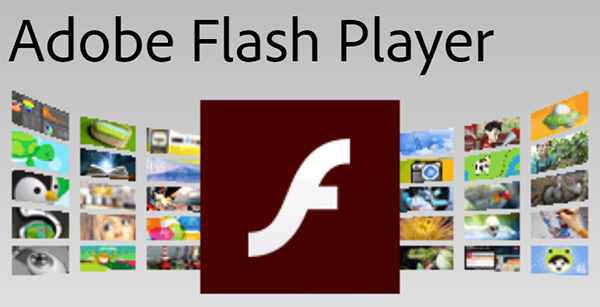
Macromedia Flash hay hiện nay là Adobe Flash và thường được gọi tắt là Flash. Đây là chương trình sáng tạo đa phương tiện - Multimedia và phần mềm dùng để hiển thị chúng là Macromedia Flash Player.
Flash là gì?
Adobe Flash và Adobe Flash Player là tên gọi mới của chương trình sáng tạo đa phương tiện Macromedia Flash và phần mềm dùng để hiển thị chúng là Macromedia Flash Player.
Flash dùng kỹ thuật đồ họa Vec-tơ và đồ họa điểm - Raster graphics, có nghĩa là các hình ảnh trong Flash sẽ không bị hiện tượng răn cưa hay nhòe khi phóng lớn. Ngoài ra Flash còn có một ngôn ngữ lập trình riêng gọi là ActionScript để tạo các tương tác, các hoạt cảnh trong phim. Điểm mạnh của Flash là có thể nhúng các file âm thanh, hình ảnh động và người lập trình có thể chủ động lập các điều hướng cho chương trình.
Macromedia Flash là chương trình tạo ra các tập tin Flash, còn Flash Player được là ứng dụng có nhiệm vụ thi hành hay hiển thị các tập tin Flash đó. Tuy nhiên, thông thường Flash được dùng để nói đến cả hai chương trình trên.
Các tập tin Flash, thường thường mang phần mở rộng là .swf và flv và có thể được hiển thị bởi các chương trình duyệt Web hay ứng dụng Flash Player. Các tập tin Flash thường là hoạt họa, quảng cáo, các thành phần trang trí của các trang Web hoặc dưới dạng Video clip. Flash cũng có thể xuất bản ra các loại tập tin đa dạng như html, exe, jpg, gif,... để phù hợp với người sử dụng như hiển thị trên trang Web hay lưu trữ trên dĩa CD/DVD,...
Để mở được các tập tin Flash, máy tính phải được cài đặt chương trình hỗ trợ xem các tập tin dạng Flash.
Cách sử dụng chương trình Adobe Flash Player để xem các tập tin dạng Flash
Adobe Flash Player là một chương trình hỗ trợ xem các nội dung dạng Flash được tải về và sử dụng miễn phí tại trang web của nhà sản xuất Adobe.
Tải Chương trình Adobe Flash Player phiên bản mới nhất tại trang web: https://www.adobe.com/support/flashplayer/debug_downloads.html
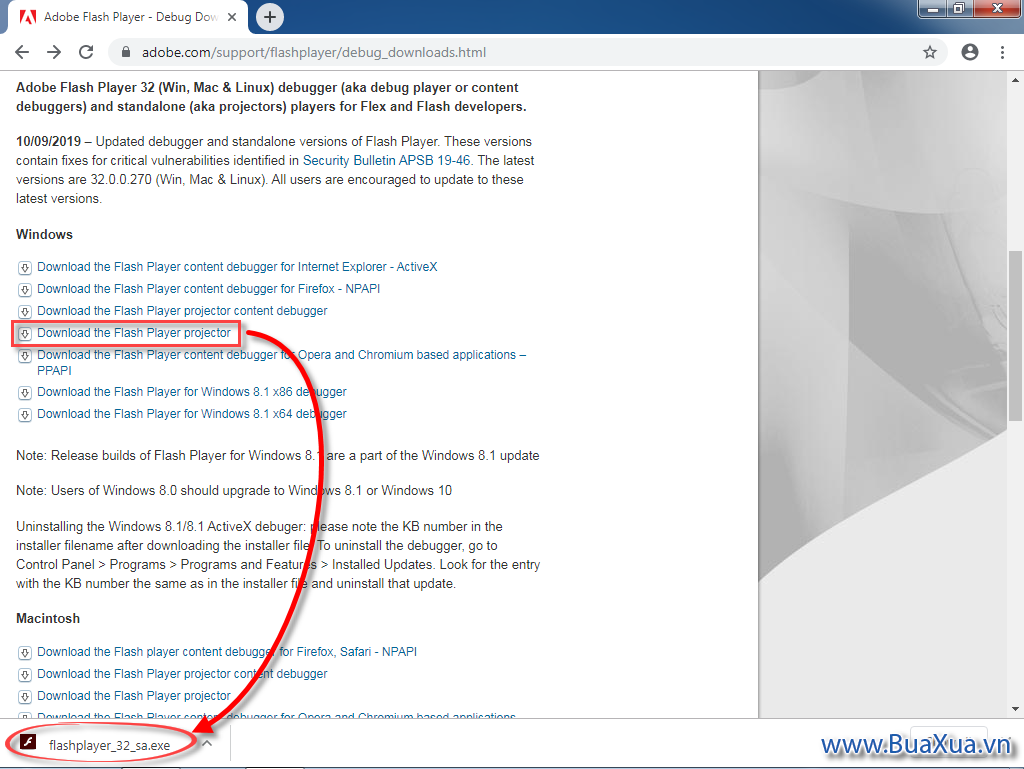
Trong trang web của Adobe, bạn hãy cuộn màn hình xuống dưới để tìm đến liên kết tải tập tin có tên là Download the Flash Player Projector trong phần dành cho hệ diều hành Windows. Bạn hãy nhấn vào liên kết này để tải chuong trình về máy tính của bạn. Sau khi tải về bạn sẽ có được một tập tin tên là flashplayer[xxxx].exe. Trong đó [xxxx] là số hiệu phiên bản của chương trình và .exe là phần mở rộng của tập tin, nó có thể sẽ không hiển thị tùy theo thiết lập tùy chọn hiển thị phần mở rộng của Windows.
Các tập tin tải về thường sẽ được lưu trữ trong thư mục có tên là Downloads. Nếu bạn không biết thư mục Downloads ở đâu thì hãy truy cập vào Start Menu của Windows và nhấn chuột vào Downloads để mở nó ra.
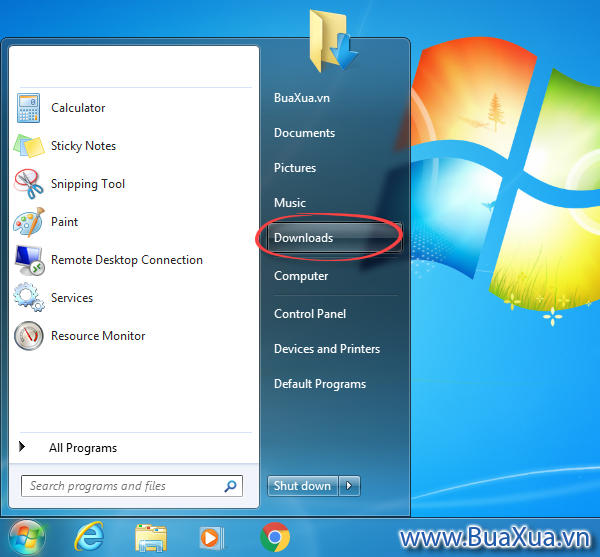
Đây là tập tin có thể chạy được ngay mà không cần cài đặt. Bạn hãy nhấp đúp chuột vào tập tin flashplayer[xxxx].exe để chạy chương trình Adobe Flash Player.
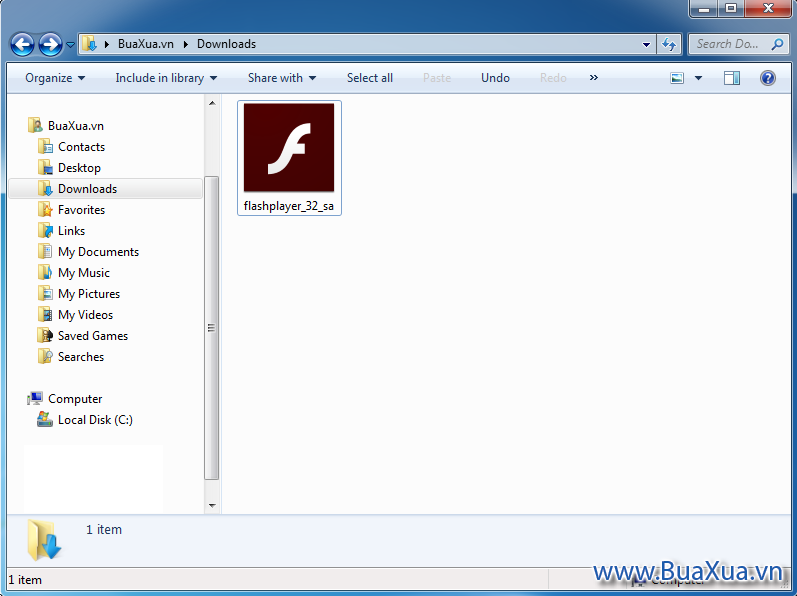
Nếu xuất hiện hộp thoại cảnh báo Sercurity Warning của Windows thì bạn hãy nhấn Run để cho phép chương trình hoạt động.
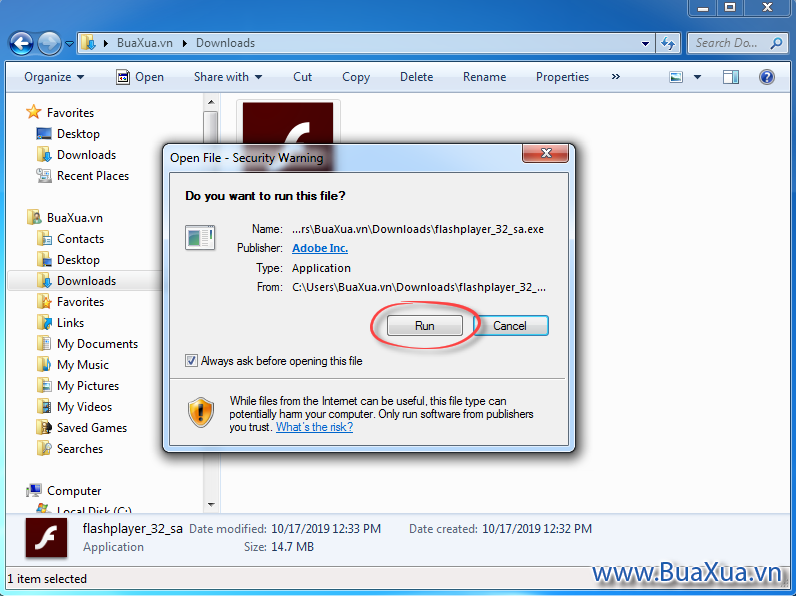
Trong cửa sổ của chương trình Adobe Flash Player bạn hãy truy cập vào trình đơn File và nhấn Open
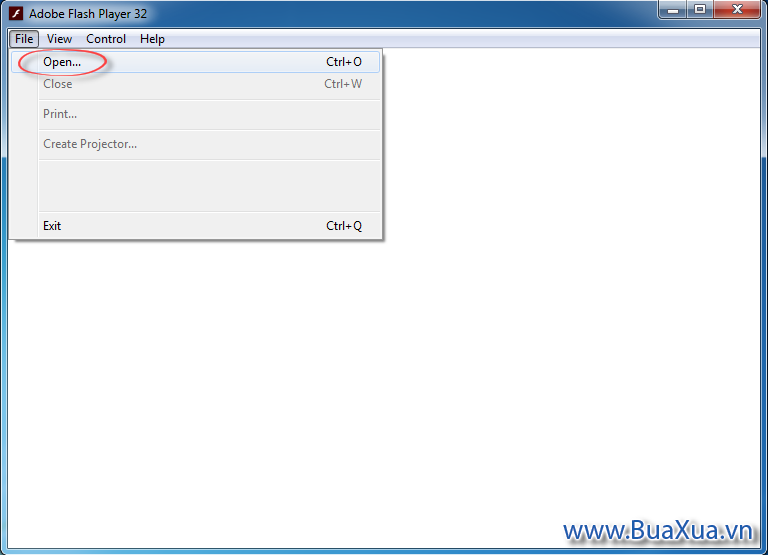
Tiếp theo trong hộp thoại Open, bạn hãy nhấn Browse để tìm tập tin Flash mà bạn muốn mở.
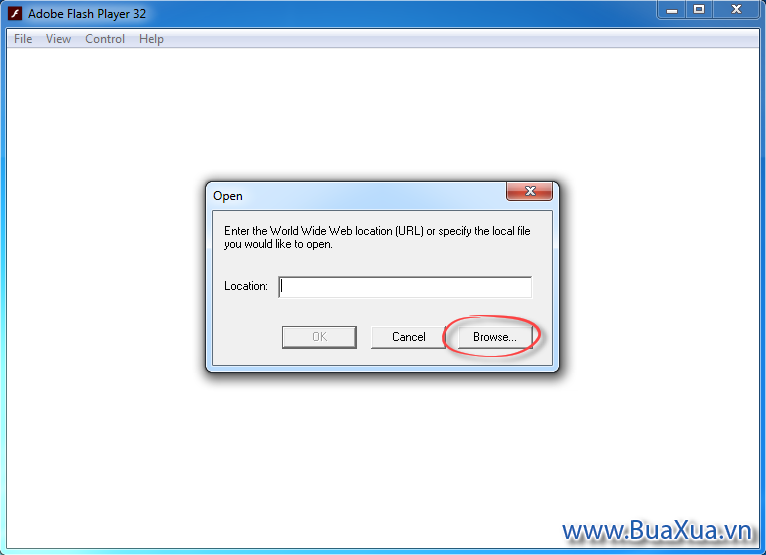
Chọn tập tin Flash này và nhấn Open
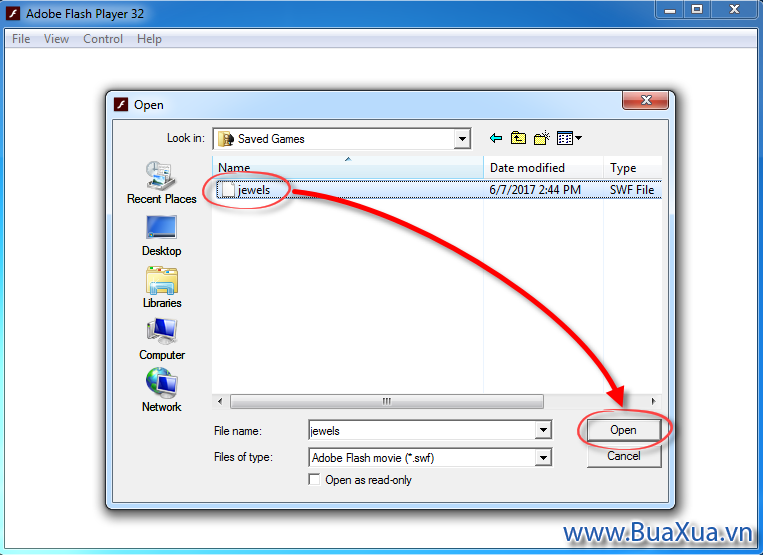
Cuối cùng nhấn nút Ok để đồng ý mở tập tin Flash.
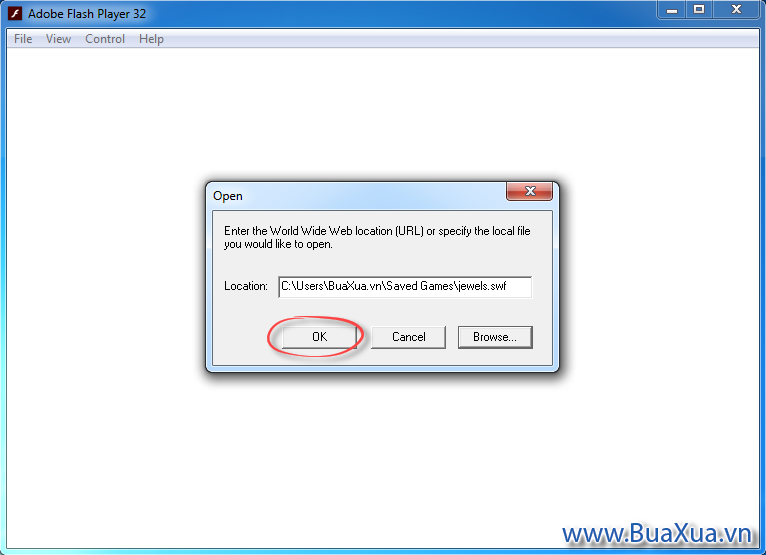
Nếu tập tin Flash không bị lỗi gì thì nó sẽ được hiển thị trong cửa sổ của chương trình Adobe Flash Player. Bây giờ bạn có thể xem nội dung hoặc chơi game Flash.
Nếu nội dung hoặc Game Flash không điều khiển được thì bạn hãy kiểm tra và bật chức năng Play trong trình đơn Control của chương trình Adobe Flash Player.
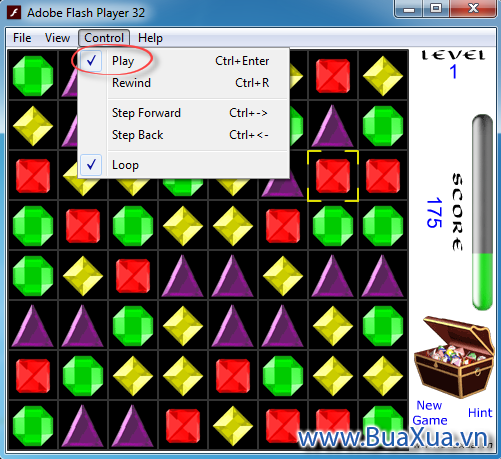
Cách thiết lập để chọn Adobe Flash Player làm chương trình mặc định khi mở các tập tin Flash
Để thuận tiện cho việc sử dụng các tập tin, Windows cho phép bạn thiết lập chương trình mặc định để mở tập tin một cách nhanh chóng bằng cách nhấp đúp chuột vào tên của nó.
Trước tiên bạn hãy tạo một thư mục để chứa tập tin chương trình Adobe Flash Player mà bạn đã tải về theo hướng dẫn bên trên. Bạn có thể lưu tập tin này ở đâu tùy ý, tuy nhiên nên lưu trong thư mục chứa các chương trình của Windows là Program Files để tránh trường hợp bạn lỡ tay xoa nó khi dọn dẹp hệ thống.
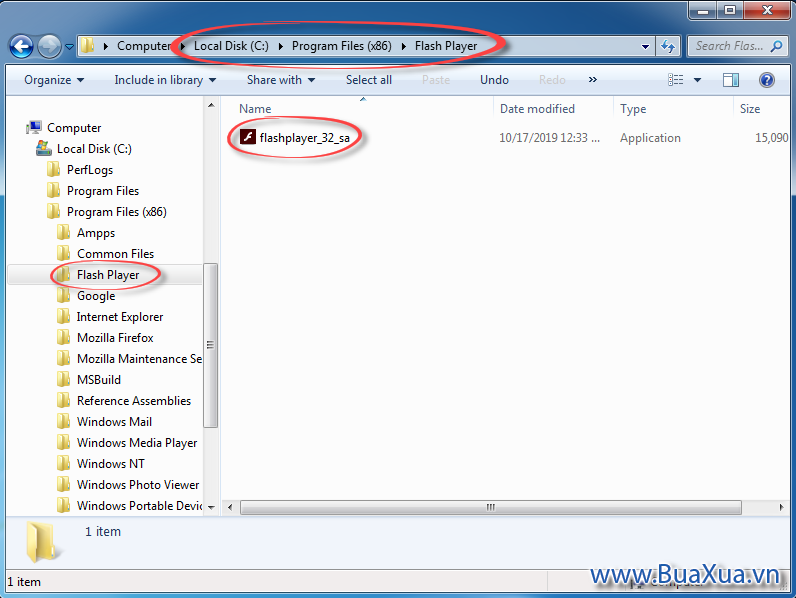
Bây giờ bạn hãy nhấn nút phải chuột vào tên của tập tin Flash và lần lượt chọn Open with -> Choose default program
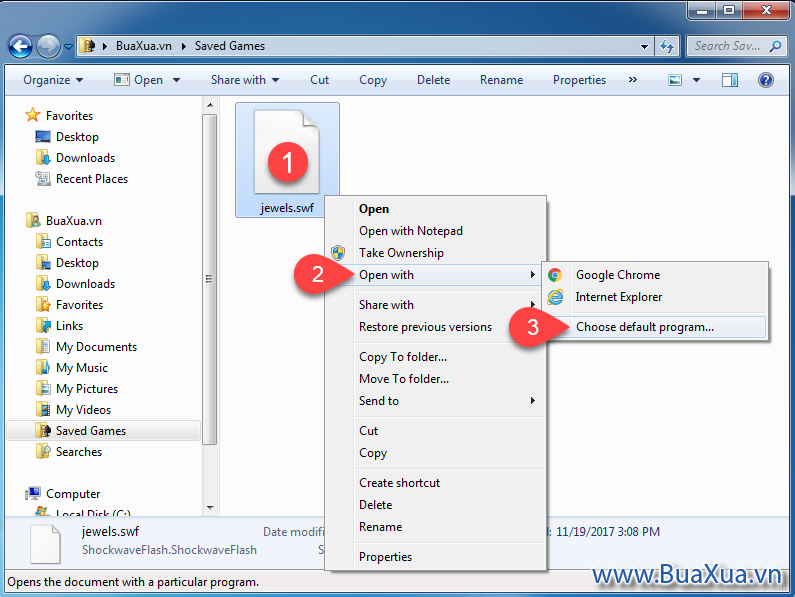
Tiếp theo bạn hãy nhấn Browse trong hộp thoại Open with
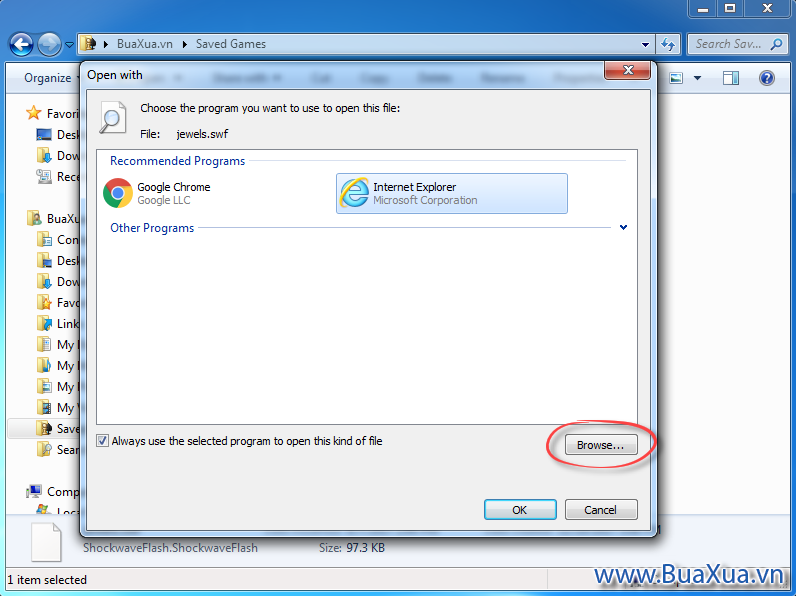
Bạn hãy tìm đến tập tin chương trình Adobe Flash Player sau đó chọn nó và nhấn Open
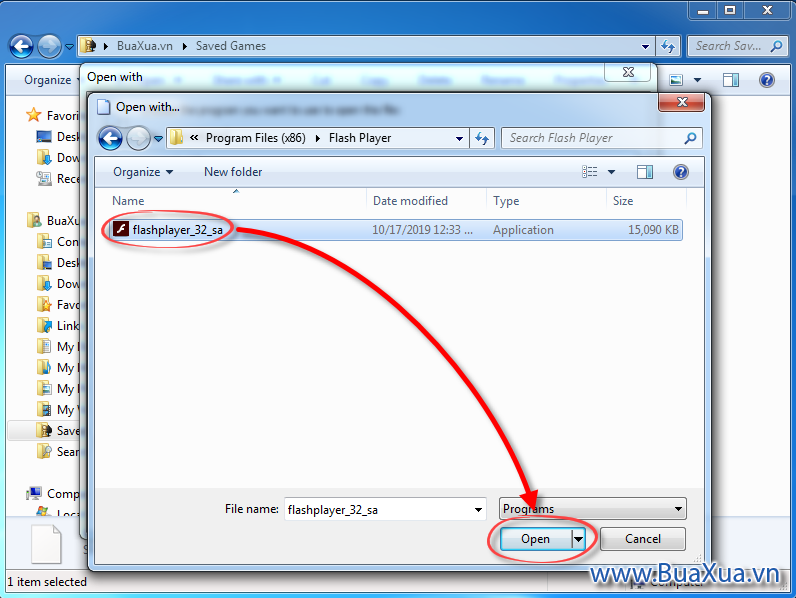
Quay trở lại cửa sổ Open with bạn hãy chú ý chương trình Adobe Flash Player và tùy chọn Always use the selected program to open this kind of file phải được chọn và nhấn Ok.
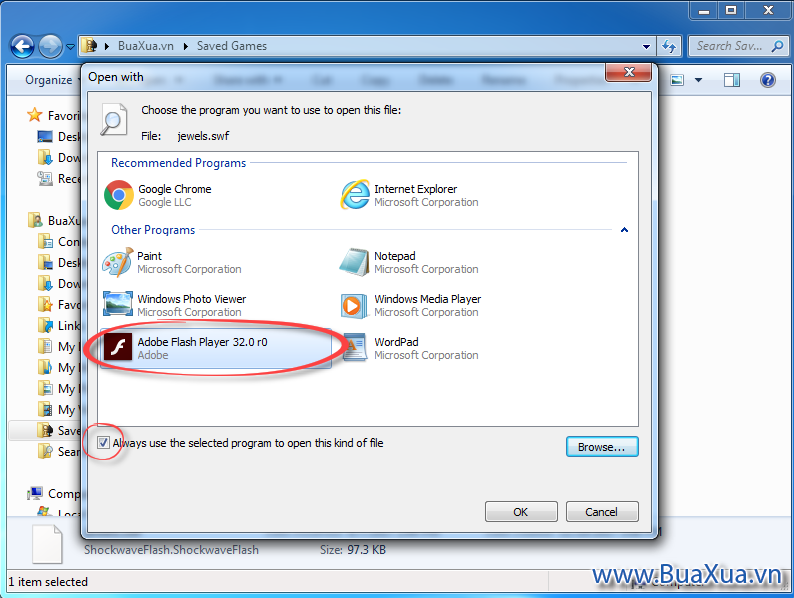
Tập tin Flash sẽ được hiển thị trong cửa sổ của chương trình Adobe Flash Player. Đồng thời biểu tượng của các tập tin này cũng sẽ thay đổi để cho bạn biết chúng sẽ được mở bằng chương trình Adobe Flash Player. Bạn có thể mở nó một cách nhanh chóng bằng cách nhấp đúp chuột vào tên của nó.
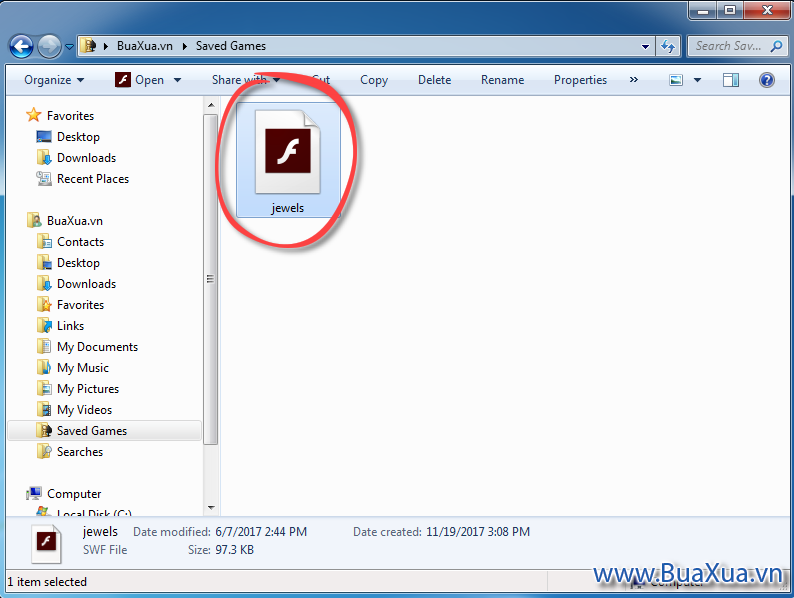
Như vậy là bạn đã biết cách sủe dụng chương trình Adobe Flash Player để xem các video clip dạng flash hoặc chơi game flash mà bạn đã tải về từ các trang web. Nếu muốn xem các xem các video clip dạng flash hoặc chơi game flash trực tuyến trên các trang web thì bạn hãy xem huognws dẫn Cách cài đặt Flash cho các trình duyệt web Internet Explorer - Chrome - Opera - Firefox


















